
- •Введение
- •1.Теоретические сведения и функции о программе Microsoft Excel.
- •1.1.Назначение и функциональные возможности электронных таблиц
- •1.2.Основные элементы окна ms Excel
- •1.3.Структура электронных таблиц
- •1.4.Способы адресации ячеек
- •1.5.Ввод и редактирование данных
- •1.6.Конструирование формул и управление вычислениями
- •1.7.Функции рабочего листа
- •1.8.Возможные ошибки при использовании функций в формулах
- •2.Основные приемы работы Excel.
- •2.1. Электронная таблица
- •2.1.1 Книга Excel
- •2.1.2. Ввод данных
- •2.2. Форматирование листа Excel.
- •2.2.1. Оформление ячеек.
- •2.2.2.Стиль
- •2.2.3. Формат чисел
- •2.2.4.Добавление строк и столбцов
- •2.2.5. Размеры ячеек и их замораживание
- •2.3.Формулы и функции
- •2.3.1.Ввод формул
- •2.4. Графики и диаграммы
- •2.4.1.Мастер диаграмм Excel
- •2.4.2. Выбор типа диаграммы.
- •2.4.3.Подписи рядов данных.
- •3.Практическая часть.
- •Крупнейшие реки Африки
- •Реки Евразии
- •Занятие 5. Работа с функциями
- •Заключение
- •Список источников информации
- •Приложение
2.4.2. Выбор типа диаграммы.
Для лучшего отражения той или иной природы данных следует подобрать соответствующий тип диаграммы
1.Чтобы выбрать другой тип диаграммы, выполните команду Диаграмма > Тип диаграммы.Откроется окно диалога, похожее на первое окно мастера диаграмм.
2.Если вы не нашли подходящего типа в списке вкладки Стандартные, щелкните на вкладке Нестандартные. Откроется дополнительный список типов диаграмм, показанный на рис. 25.
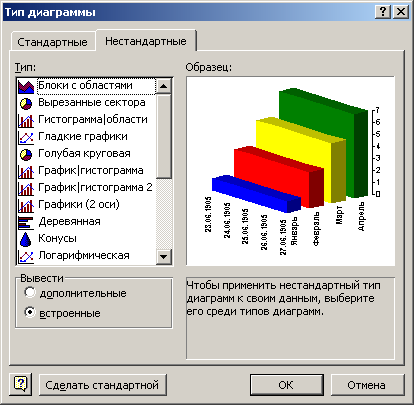
Рис.25. Дополнительные типы диаграмм
3.В списке Тип выберите пункт Вырезанные сектора (Pie Explosion).
4.Щелкните на кнопке ОК.
5.Диаграмма выбранного типа может отображать только один ряд (строку) данных, поэтомувоспользуемся выбранным типом для представления итоговых данных листа Клиенты. Выберите команду Диаграмма > Исходные данные.
6.Замените содержимое поля Диапазон на =Клиенты!$А$9:$С$9, что заставит Excel воспользоваться данными ячеек A9:G9 листа Клиенты. (Знак «$» задает абсолютную адресацию ячеек.).
7.Чтобы указать программе ячейки с названиями столбцов, раскройте вкладку Ряд, показанную на рис. 26.
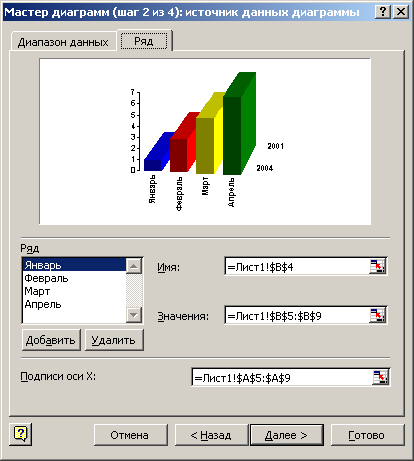
Рис.26. Настройка источника данных
8.Щелкните на кнопке поля Подписи оси Х (Category Labels). Это поле определяет группу ячеек, в которой находятся подписи делений оси Х (категорий).
9. Щелкните на корешке листа Клиенты.
10. Выделите группу ячеек Bl:Gl (рис.27), содержащих заголовки столбцов.
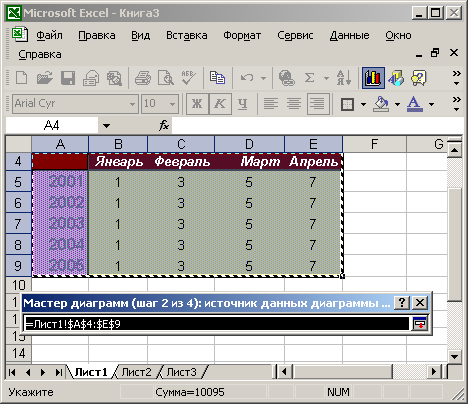
Рис. 27.Выбор ячеек с подписями категорий
11.В окне диалога щелкните на кнопке, расположенной в правой части поля ввода.
12.Щелкните па кнопке ОК.
13.Затем щелкните па корешке листа Диаграмма. Теперь диаграмма будет вы глядеть примерно так, как показано на рис.28.
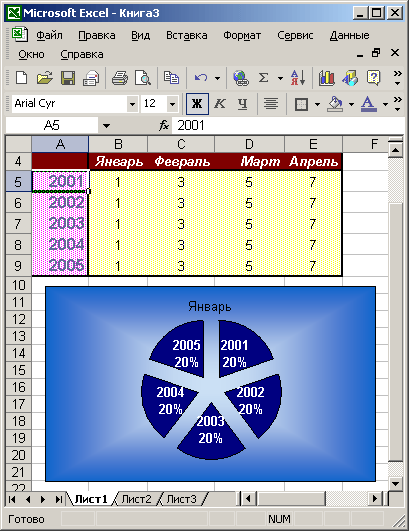
Рис. 28. Диаграмма с вырезанными секторами
2.4.3.Подписи рядов данных.
Любая диаграмма состоит из элементов, к которым относятся такие объекты, как область построения диаграммы, оси, координатная сетка, маркеры данных, заголовки.. Кроме набора стандартных элементов, которые практически всегда присутствуют на диаграмме, Excel позволяет добавлять разные дополнительные компоненты, усиливающие наглядность диаграммы и повышающие ее информативность. К таким вспомогательным элементам относятся подписи рядов данных.
1. Щелкните правой кнопкой мыши на любом секторе диаграммы и выберите в контекстном меню команду Формат рядов данных (Format Data Series).
2. Раскройте вкладку Подписи данных (Data Labels), показанную на рис. 29.В разделе Включить в подписи (Label contains) можно установить один или несколько флажков, чтобы определить, что именно будет содержаться в подписи:
имена рядов (Series Name);
имена категорий (Category Name) — название соответствующей отметки оси X;
значения (Show Value) — числа источника данных;
доли (Show Percentage) —процентная доля данного элемента данных в общем объеме;
размеры пузырьков (Show Bubble Sizes) — численное значение диаметра пузырька (доступно только для диаграмм типа Пузырьковые (Bubble)).
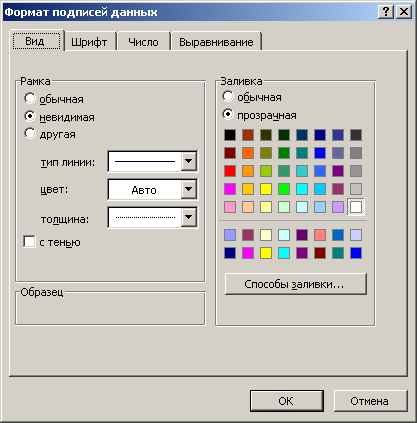
Рис. 29.Настройка подписей данных
1.Чтобы добавить к названиям категорий процентную долю сектора каждого .месяца в общем объеме продаж, установите флажки на пунктах имена категорий и доли.
2. Сбросьте флажок Линии выноски (Show Leader Lines). Этот флажок выводит линии, связывающие подписи с соответствующими маркерами данных, но в данной ситуации и без них понятно, какому сектору соответствует та или иная надпись, а линии лишь загромождают диаграмму. Нажмите ОК.
